Spotify, одна из самых популярных музыкальных платформ в мире, предлагает пользователям широкие возможности для создания и настройки плейлистов. Плейлисты позволяют собрать ваши любимые композиции в одном месте и делиться ими с друзьями. В этом подробном руководстве мы расскажем о том, как создать и настроить плейлисты в Spotify, чтобы вы могли наслаждаться своей музыкой в полной мере.
В начале вам нужно знать, что создание плейлиста в Spotify - это простой процесс. Зайдите в свой аккаунт Spotify и найдите вкладку "Библиотека". Затем выберите "Создать плейлист". Выберите название для плейлиста, которое будет отражать его содержание - это поможет вам быстро находить нужную музыку. Когда плейлист создан, вы сможете начать добавлять в него треки.
Добавление треков в созданный плейлист также просто. Вы можете воспользоваться поисковой строкой, чтобы найти нужные композиции, или перейти в раздел "Рекомендации", чтобы получить персонализированные рекомендации от Spotify. Чтобы добавить трек в плейлист, нажмите на кнопку "+" рядом с названием трека. Также вы можете перетащить нужный трек прямо в плейлист. Ваш плейлист может содержать как музыку одного артиста, так и смешанный список композиций различных жанров.
Как создать плейлист в Spotify?
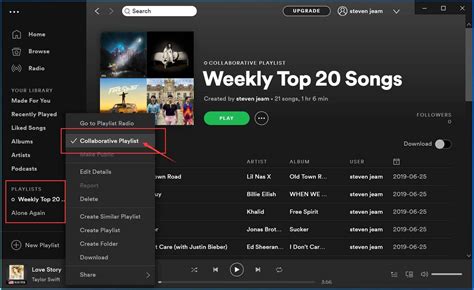
1. Запустите приложение Spotify и войдите в свою учетную запись.
2. В левом меню найдите раздел "Библиотека" и выберите его.
3. В верхней части экрана вы увидите кнопку "Создать плейлист". Нажмите на нее.
4. После этого вам будет предложено дать плейлисту название. Введите желаемое название и нажмите "Готово".
5. Ваш плейлист создан! Теперь вы можете добавлять в него песни, альбомы и исполнителей.
6. Чтобы добавить песню в плейлист, просто найдите ее в поиске Spotify или перейдите в библиотеку и выберите нужный трек. Нажмите правой кнопкой мыши на трек и выберите пункт "Добавить в плейлист".
7. Вы можете изменять порядок песен в плейлисте, перетаскивая их с помощью мыши. Также вы можете удалять песни из плейлиста, нажав правой кнопкой мыши на трек и выбрав соответствующий пункт меню.
8. Если вы хотите поделиться своим плейлистом с друзьями, вы можете нажать правой кнопкой мыши на него и выбрать пункт "Поделиться". Вам будет предложено скопировать ссылку на плейлист или поделиться им через социальные сети.
Теперь вы знаете, как создать плейлист в Spotify и настроить его. Наслаждайтесь своей любимой музыкой в любое время и в любом месте!
Регистрация в Spotify

Чтобы начать пользоваться популярным сервисом стриминга музыки Spotify, вам необходимо пройти процесс регистрации. Ниже представлен пошаговый гайд по созданию аккаунта в Spotify:
- Откройте официальный сайт Spotify в вашем веб-браузере.
- На главной странице вы увидите кнопку "Зарегистрироваться". Нажмите на нее.
- Сервис предложит вам два варианта регистрации - через учетную запись Facebook или по электронной почте. Выберите предпочтительный вариант.
- Если вы выбрали регистрацию через Facebook, вам потребуется авторизоваться на своей странице Facebook, чтобы связать ее с аккаунтом Spotify.
- Если вы выбрали регистрацию по электронной почте, вам нужно будет ввести свой адрес электронной почты и придумать пароль для аккаунта Spotify.
- После выбора способа регистрации, следуйте дальнейшим инструкциям на экране, вводя необходимые данные, такие как имя, фамилия, дата рождения и пол.
- В конце процесса регистрации Spotify может предложить вам выбрать платный план подписки. Вы можете выбрать один из доступных вариантов или продолжить использовать сервис в бесплатном режиме.
- После завершения регистрации вы получите подтверждение на вашу электронную почту о создании аккаунта Spotify.
- Теперь вы можете зайти на свой аккаунт на официальном сайте Spotify или скачать приложение и ввести свои данные для входа.
Поздравляем, вы успешно зарегистрировались в Spotify и можете начать наслаждаться музыкой, создавать плейлисты и делиться ими с друзьями!
Вход в свой аккаунт
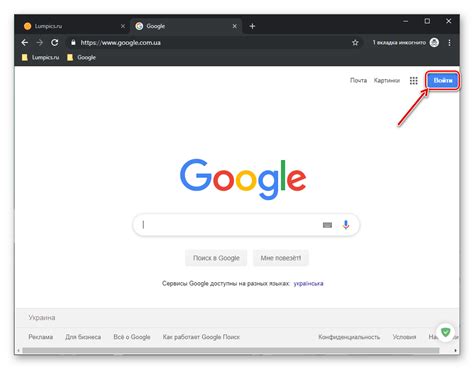
Для входа в свой аккаунт Spotify и получения доступа к своим плейлистам выполните следующие шаги:
| 1. | Откройте веб-браузер и перейдите на официальный сайт Spotify: www.spotify.com. |
| 2. | Нажмите на кнопку "Войти" в правом верхнем углу экрана. |
| 3. | Введите свой адрес электронной почты и пароль в соответствующие поля. |
| 4. | Нажмите на кнопку "Войти". |
После успешного входа в аккаунт вы сможете просматривать, создавать и настраивать плейлисты в Spotify по своему усмотрению.
Открытие раздела "Библиотека"

Приложение Spotify предоставляет пользователям доступ к различным музыкальным трекам, артистам, плейлистам и альбомам. Чтобы получить доступ к своей коллекции музыки и управлять ею, необходимо открыть раздел "Библиотека".
Чтобы открыть раздел "Библиотека" в мобильном приложении Spotify, необходимо выполнить следующие действия:
- Откройте приложение Spotify на своем мобильном устройстве и авторизуйтесь, если требуется.
- В нижней части экрана вы увидите навигационное меню. Нажмите на значок "Библиотека", который обычно расположен в середине панели навигации снизу.
Веб-версия Spotify также имеет раздел "Библиотека". Чтобы открыть его, выполните следующие действия:
- Откройте веб-браузер и перейдите на официальный сайт Spotify.
- Авторизуйтесь, используя свой аккаунт Spotify, если требуется.
- В верхней панели навигации вы увидите различные разделы, такие как "Поиск", "Обратите внимание", "Библиотека" и другие. Нажмите на раздел "Библиотека".
После открытия раздела "Библиотека" вы увидите список ваших плейлистов, альбомов, артистов и последние добавленные треки. Вы можете управлять своей музыкальной коллекцией и настраивать свои плейлисты в этом разделе.
Нажатие на кнопку "Создать плейлист"

Для создания плейлиста в Spotify нажмите на кнопку "Создать плейлист", которая расположена в левом верхнем углу экрана. Кнопка имеет значок плюса и надпись "Новый плейлист".
После нажатия на кнопку откроется окно создания плейлиста, где вам будет предложено ввести название плейлиста. Название может быть любым и должно отражать содержание плейлиста.
Также вы можете добавить описание к плейлисту, чтобы дополнительно описать его тему или настроение. Описание плейлиста необязательно, и его можно оставить пустым.
После ввода названия и (опционально) описания плейлиста нажмите кнопку "Сохранить". Плейлист будет создан и добавлен в вашу библиотеку. Вы сможете найти его в разделе "Плейлисты" в боковом меню приложения Spotify.
Кроме того, при создании плейлиста вы можете выбрать приватность плейлиста. Вы можете сделать плейлист публичным или доступным только для вас. Если плейлист является публичным, то его можно найти и прослушать другими пользователями Spotify. Если плейлист доступен только для вас, он будет виден только вам.
Теперь, зная как создать плейлист в Spotify, вы можете легко организовать свою музыку в разные коллекции и наслаждаться качественным воспроизведением музыкальных композиций в любое удобное время!
Добавление треков в плейлист
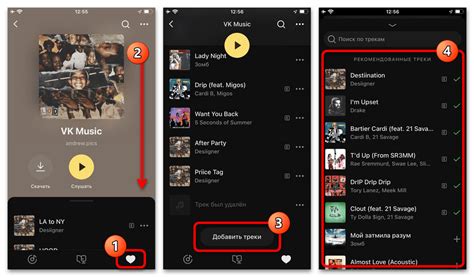
Плейлисты в Spotify позволяют вам создавать и организовывать свою музыку. Чтобы добавить треки в плейлист, выполните следующие шаги:
- Откройте приложение Spotify на своем устройстве.
- Перейдите на вкладку "Библиотека".
- Выберите плейлист, в который вы хотите добавить треки.
- Нажмите на кнопку "Добавить трек" или "+".
- В поисковой строке введите название трека, артиста или альбома, чтобы найти нужную песню.
- Выберите трек из результатов поиска и нажмите на него.
- Трек будет добавлен в выбранный плейлист.
Вы также можете добавить несколько треков одновременно, выбрав их и нажав на кнопку "Добавить в плейлист".
Теперь вы знаете, как добавить треки в плейлист в приложении Spotify. Наслаждайтесь своей музыкой и создавайте собственные плейлисты!
Настройка плейлиста
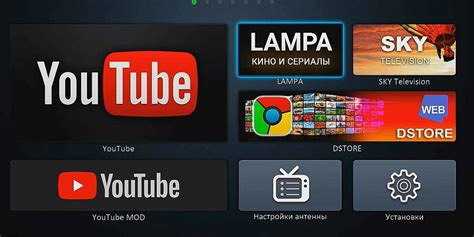
Вот несколько способов, которые помогут вам настроить ваш плейлист:
- Добавление песен: Чтобы добавить песню в плейлист, просто найдите песню, которую вы хотите добавить, и щелкните на кнопку "Добавить в плейлист". Вы также можете перетащить песню из своей библиотеки прямо в плейлист.
- Удаление песен: Если вам больше не нравится песня в вашем плейлисте или вы просто хотите очистить его, вы можете удалить песню из плейлиста. Просто найдите песню в плейлисте и нажмите на кнопку "Удалить".
- Изменение порядка песен: Чтобы изменить порядок песен в вашем плейлисте, вы можете перетащить песню на новую позицию. Просто щелкните и удерживайте песню, а затем перетащите ее на желаемое место.
- Переименование плейлиста: Если вы хотите дать новое имя своему плейлисту, вы можете нажать на его текущее имя и ввести новое имя плейлиста.
- Обложка плейлиста: Вы можете добавить обложку к своему плейлисту, чтобы сделать его более персональным. Чтобы добавить обложку, нажмите на кнопку "Изменить обложку" и выберите желаемое изображение с вашего устройства.
Не забывайте экспериментировать и настраивать свои плейлисты в Spotify в соответствии с вашими предпочтениями и настроением. Возможности настройки плейлистов в Spotify позволяют вам создавать уникальные музыкальные подборки, которые вам точно понравятся.